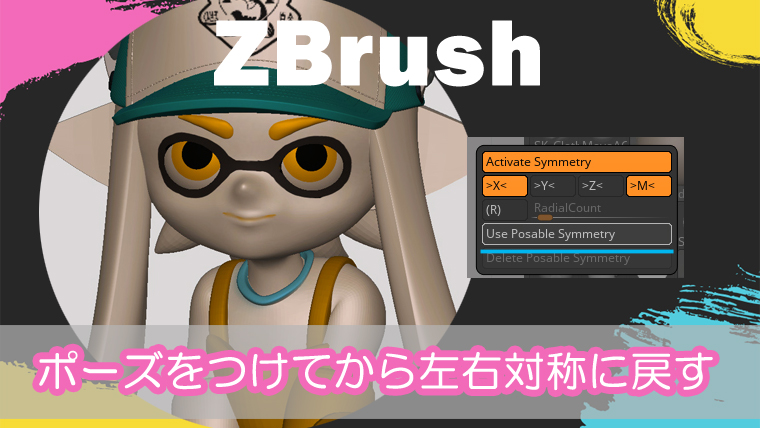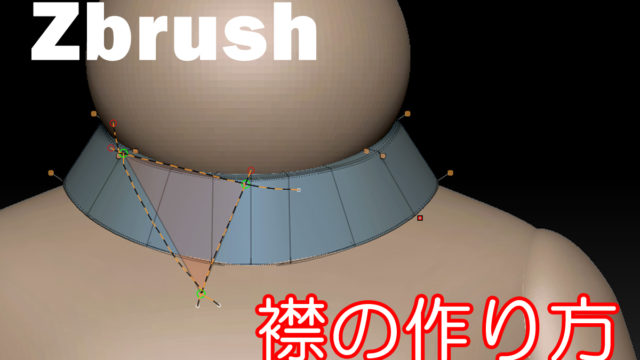どうもこんにちは、relaxo(@relaxo_tbc)です。
ある程度ポーズをつけてから、左右対称にブラシを使いたいけど……メッシュがセンターにないのでできない!……なんてことありますよね。
今回はZBrushでの、「ポーズをつけてから左右対称に戻す」を紹介したいと思います。
Use Posable Symmetry をつかって左右対称にする

ある程度ポーズをつけてから、お顔パーツを左右対称でいじりたくなった!
普通のシンメトリーだと左右対称にならないので困った!
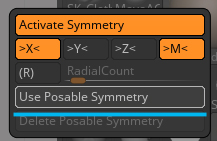
そんな時は、
シンメトリー(Symmetry)の中の「Use Posable Symmetry」をオンにします。
http://docs.pixologic.com/user-guide/3d-modeling/sculpting/symmetry/
モデルのトポロジー自体が、いずれかの軸にたいして対称ならば「対称性を自動的に生成」してくれる。
ただし複数の軸にたいして対称なものには作動しません。

メッシュがセンターに置かれていなくてもメッシュの中に軸を作って左右対称にブラシが動いてくれるようになりました。
ちょっとしたものを左右対称にして作業したい時に便利です。
ただポリゴンの構成が左右対称でないと作動しないのがミソですが。
ほぼ人力!&「Mirror And Weld」で左右対称にする
でもやっぱりメッシュがセンターにある方が左右対称での作業がしやすいです。
「Use Posable Symmetry」で満足できない&作動しなかった時は、人力で頑張りましょう。
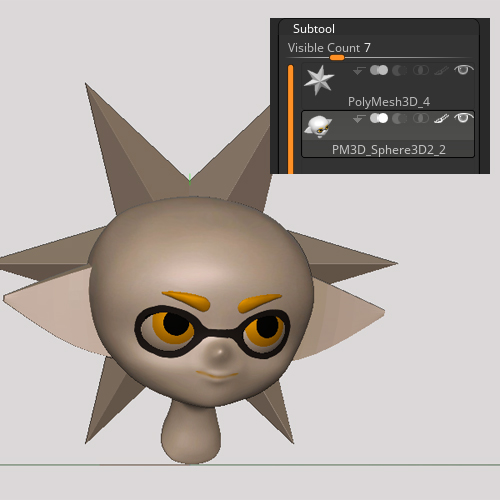
ポリスターのサブツールに顔をコピペします。
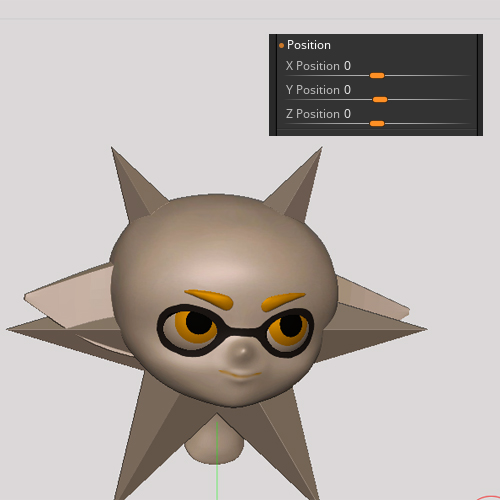
Position にてXYZ軸をすべて「0」を入力。

真正面表示にしてポリスターとセンターライン(緑)を目印にして、目視で移動させます。
3Dギズモを使うと便利です。
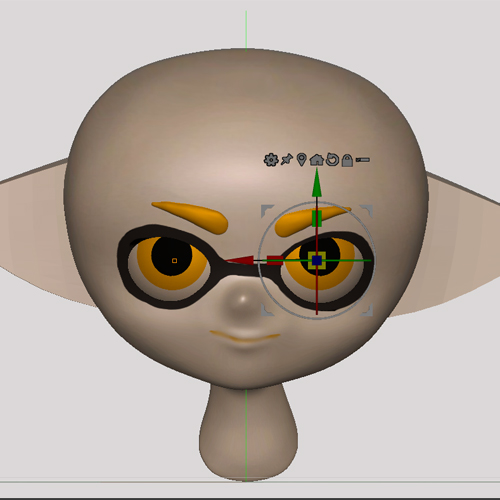
大体合わせたら……
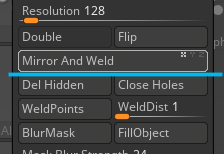
「Mirror And Weld」をつかって、左側のものを右側にも形状転写させます。
http://docs.pixologic.com/reference-guide/tool/polymesh/geometry/
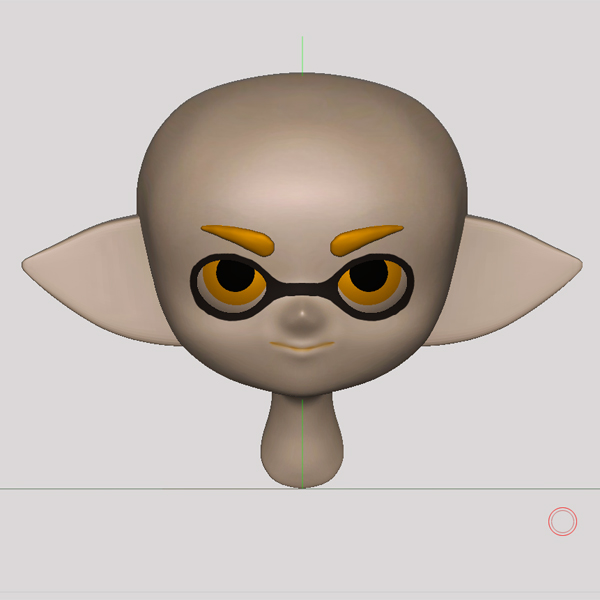
左側のパーツが右側にも形状転写され、完全に左右対称になりました。
アイパッチをつくってから元に戻す
アイパッチをポリペイントでメッシュに描きこんだあと
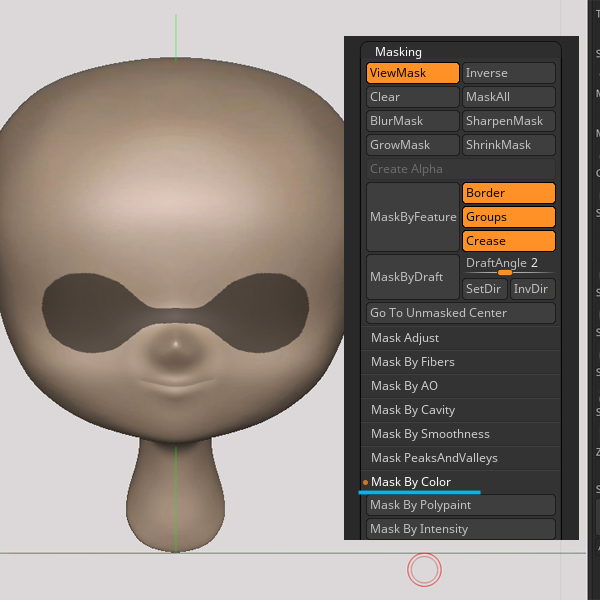
ポリペイントからマスキングをつくります。
↓「転写した画像をマスクにかえる」にポリペイントからマスクを作る方法が載っています。

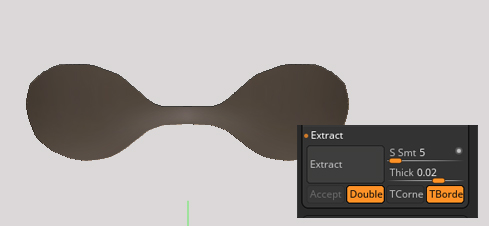
つくったマスクを「Extract」で抜き出します。
厚み「Thick=0」にしておくと、ペラペラの状態で抜き出せます。
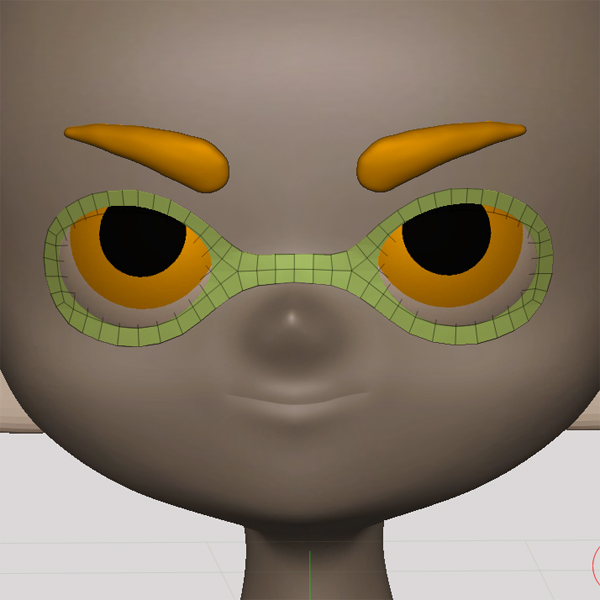
ZRemesher をかけて形状をシンプルにしてから整えていきます。

整えたメッシュにZModeler > QMesh で厚みをつけました。
※DynamicSubdiv をオンにしてます
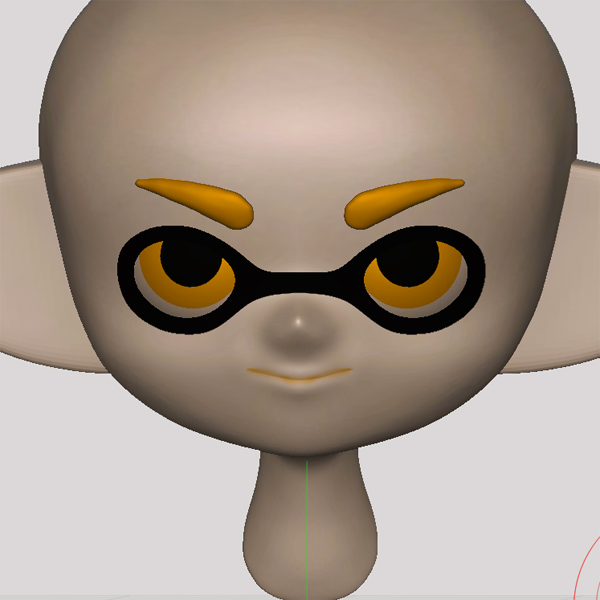
色をつけたらイカちゃんのアイマスクっぽくなりました!

出来た顔は人力で元のポーズを付けた顔と挿げ替えます。
3Dギズモで人力で頑張って移動させて……

出来ました!
イカちゃんの隈取のようなアイマスクが出来た~!
左右対称に後から戻したいな~っていうのを、ほぼほぼ人力で何とかする方法でした。
本来ならばLayer機能を使うのがベストなんでしょうが……Layer機能をいまいち信用しきれなくて(汗
もっといい方法を見つけたらご報告します!トッピンパラリノプゥ